首先,在各個浏覽器中,斷點調試支持的最好的當然是Firefox,Firefox不僅可以使用Firebug調試頁面js腳本,還可以用高級調試工具例如JavaScript Debugger (Venkman) 來調試Firefox擴展裡的js。除此之外,Firefox還支持一些更為高級的斷點調試、變量監視功能。
其他浏覽器裡,Opera、Chrome和Safari的調試功能也比較好用。Opera的DragonFly速度相對比較快,界面清爽,功能強大,但不如Safari等友好。相比來說,IE8的程序員工具簡直沒法用。
這次時間有限,先來總結一下Firefox下的調試技巧。
1. 使用Firebug進行斷點調試
使用Firebug調試JavaScript非常方便。具體步驟:
a. 打開Firebug後,啟用“腳本”調試,找到引用的腳本文件(或者行內js);
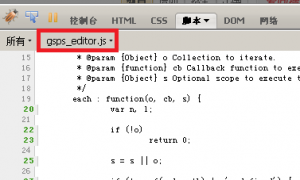
用Firebug找到要調試的腳本(點擊放大)
b. 在適當的位置加入斷點;
c. 如果斷點已經執行過,則刷新頁面,這時腳本就會在斷點處中斷。如果斷點沒有執行過,那可以直接執行頁面上的動作(例如點擊按鈕等),然後代碼會在斷點處中斷;
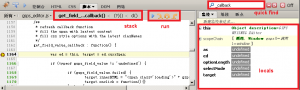
用Firebug進行斷點調試(點擊放大)
d. 觀察函數調用棧,觀察local變量,也可以進行單步執行,進行調試。
確實非常簡單!用Firebug斷點調試的優點總結如下:
能加斷點的行用綠色行號,非常直觀;
call stack用兩種方式顯示出來,很方便;
本地變量的顯示非常清晰明了。
2. 使用JavaScript Debugger進行斷點調試
這是老牌的調試工具,之前叫做Venkman,可以以擴展形式安裝在Firefox上,我們在這裡就稱他為Venkman吧。它不僅能夠調試頁面腳本,還能調試Firefox擴展(extension)裡的js。我們在做Firefox擴展開發時,Venkman是必不可少的工具,老田強力推薦!當然,Firefox本身的邏輯實現,也是用JavaScript來做到的。我們現在可以用Venkman來調試一下Firefox本身。Firefox的核心js是browser.js,在這個路徑下:
chrome://browser/content/browser.js
我們打開Venkman之後,在Loaded Scripts裡填入browser.js,這個js文件就會被過濾出來(如果沒有看到browser.js,那麼你可能需要查一下是否選上了Debug->Exclude browser files)。
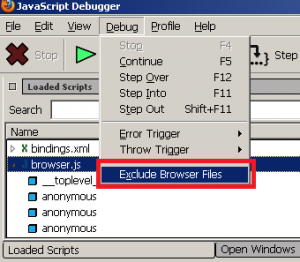
Venkman:選擇要調試的js文件(點擊放大)
我們找到讓浏覽器後退的代碼,然後點擊Firefox的後退按鈕,這時Venkman就會停在BrowserBack方法上!讓我們再一步一步地看一看,Firefox自己到底做了什麼。btw,實現Firefox的js代碼也不是很漂亮嘛~~~
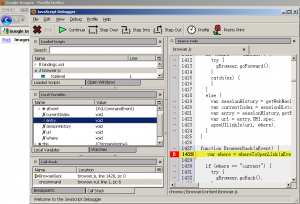
用JavaScript Debugger斷點調試Firefox(點擊放大)
Venkman當然也帶有一個console,利用這個console,我們可以看一看浏覽器層次的window和document都是什麼東西。類似於Firebug和其他浏覽器的console,只要直接輸入js代碼片段即可!
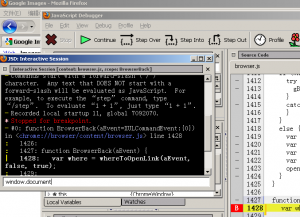
使用Venkman自帶的console(點擊放大)
有興趣的話,可以在這裡發現更多有關Firefox開發(以及擴展開發)的好玩的東西!
3. 使用debugger在程序中加入斷點
另外還有一個少為人知的斷點加入方法。我們可以在程序中加入debugger語句,這樣Firefox的調試工具會停留在這條語句上,代碼也暫停執行,和加入斷點的效果一樣。例如:
var myfunc = {
get_field_value_callback : function() {
debugger;
var ed = this, target = ed.currSpan;
/* do something more */
}
}
這時重新加載頁面,斷點就會停留在debugger語句上。這樣,我們就可以在寫代碼時隨心所欲地加入斷點了。另外,其他浏覽器(包括IE8!Surprise!)同樣支持debugger語句!
上次總結了Firefox下進行JavaScript斷點調試的技巧,這次來看一下其他浏覽器下的調試。一點說明,這裡的調試技巧都不借助於浏覽器之外的工具,例如Aptana,VS2008等。如果要找這方面的一些資料,我這裡沒有哈。
其他浏覽器,主要是Opera, Safari, Chrome和IE8。這之中除了IE8,它們的調試功能都挺不錯的,基本都可以搜索腳本,加入斷點,查看調用棧、本地變量,以及強大的console。
1. 使用Opera的Dragonfly進行斷點調試
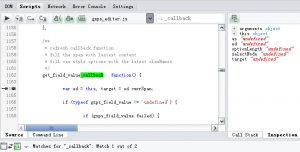
使用Opera Dragonfly進行斷點調試
打開Tools – Advanced – Developer Tools,即可看到類似於Firebug的開發工具,名字叫做Dragonfly,也就是蜻蜓。在這裡可以查看頁面結構,查看網絡交互,以及斷點調試,並且可以在調試過程中使用Command Line (console)。
Opera on WindowsXP也屬於YUI要支持的A-grade(詳見此表格),所以我們在開發的時候,也要盡量去支持。此外Dragonfly的DOM查看工具有一個亮點,Export current DOM view。我們可以在線做一些DOM改動,然後Export一下,即可得到改動後的HTML代碼,非常方便。
2. 使用Chrome和Safari進行斷點調試
如果你覺得Opera太小眾,那麼你可以在Safari或者Chrome上進行調試。兩個浏覽器的調試方式、界面極其相似,所以這裡以Safari 4.0為例。打開Menu – Develop – Start Debugging JavaScript,即可彈出一個調試工具。值得一提的是,Safari和Chrome的調試工具最好不要Dock到浏覽器下面,因為彈出來的話,調試界面是剛剛好的。
首先找到要調試的腳本:
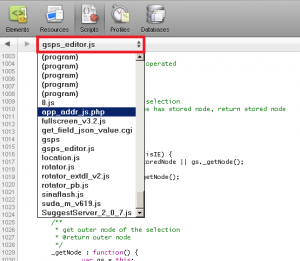
使用Safari進行JavaScript調試:找到腳本
設置斷點,重新加載頁面(或者執行動作):
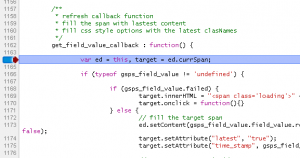
使用Safari進行JavaScript調試:設置斷點
在右側查看本地變量和函數調用棧:
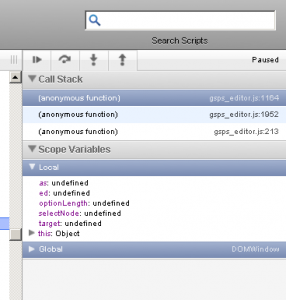
使用Safari進行JavaScript調試:變量查看
Safari的調試工具一個亮點是,console和斷點調試在同一個界面上,這樣可以非常方便地在程序中斷時,利用console來做一些驗證操作。
3. IE8的斷點調試功能
IE8自帶的開發者工具,雖然極其難用,但也可以斷點調試。斷點調試的方法與上述雷同。
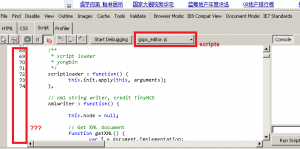
使用IE8開發者工具進行斷點調試
可以看到,IE8似乎莫名其妙地終止了js代碼的識別。這樣的話,從74行往後,都沒辦法加斷點了,真不可思議。但我們有時為了兼容IE,不得不在IE下進行一些調試,怎麼辦呢?可以用上一篇文章的辦法,在需要中斷的位置加入debugger語句,這樣程序運行時,IE8就會中斷在debugger語句上了。
以上內容是小編給大家分享的JavaScrip調試技巧之Firefox斷電調試,希望大家喜歡。
- 上一頁:js檢測用戶輸入密碼強度
- 下一頁:淺析JavaScript 調試方法和技巧